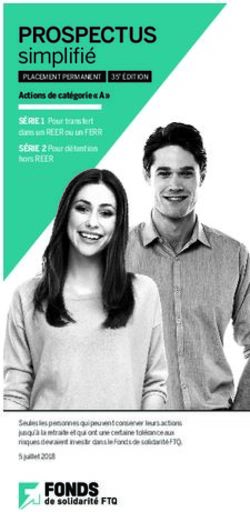TX-NR636 Mode d'Emploi Base - AV RECEIVER - Onkyo
←
→
Transcription du contenu de la page
Si votre navigateur ne rend pas la page correctement, lisez s'il vous plaît le contenu de la page ci-dessous
TX-NR636 AV RECEIVER
Mode d'Emploi Base
Mode d'Emploi Avancé trouvé ici
http://www.onkyo.com/manual/txnr636/adv/fr.html
FrAvant de Démarrer
A propos du Mode d'Emploi Base Fonctionnalités Accessoires Fournis
Le Mode d'Emploi Base vous guide à travers les étapes L'appareil est conçu pour être connecté entre le téléviseur
fondamentales, afin d'utiliser l'ampli-tuner AV depuis et les composants de lecture, comme un lecteur de disques Antenne FM intérieure --- (1)
les connexions de la TV, du système d'enceintes et des Blu-ray. Le signal vidéo émis depuis les appareils de
composants d'écoute, aux fonctions nécessaires pour lecture sera envoyé à la TV à travers l'appareil et l'audio
l'écoute. De cette façon, le Mode d'Emploi Base vous sera reproduit avec les enceintes pour créer du son Dolby Antenne cadre AM --- (1)
informe des instructions sur les fonctions fréquemment Digital ou tout autre type de champ de son ambiophonique.
utilisées. Par ailleurs, il existe une autre partie du manuel L'appareil a beaucoup de prises entrée/sortie sur son
intitulée Mode d'Emploi Avancé qui vous explique les panneau arrière, ce qui vous permet de connecter de Étiquettes de couleur pour le câble d'enceinte --- (1)
informations détaillées que nous avons décidées de publier nombreux appareils de lecture en même temps.
Speaker Cable
sur Internet pour des raisons écologiques. • Équipé d'un amplificateur 7 canaux
1
2
3
• Intègre la technologie Qdeo™ pour améliorer la Télécommande (RC-880M) --- (1)
Piles (AA/R6) --- (2)
conversion ascendante de la vidéo HDMI (compatible 4K)
Mode d'Emploi Avancé • Équipé avec des prises HDMI IN/OUT compatibles Micro de paramétrage d'enceintes --- (1)
Le Mode d'Emploi Avancé est toujours mis à jour avec les Passthrough 4K/60 Hz (les IN1 à IN4 des prises HDMI IN
toutes dernières informations et son interface intuitive, qui sont compatibles 4K) ¼¼Le nombre entre parenthèses indique la quantité. Sur l'emballage, la
peu importe si vous l'utilisez depuis le PC ou le Smartphone, • Supporte la fonction HDMI Through qui permet la lettre à la fin du nom du produit indique la couleur.
aide à en apprendre davantage sur l'ampli-tuner AV. Le transmission depuis un appareil de lecture en veille à la TV
Mode d'Emploi Avancé est constitué des chapitres suivants. • Prend en charge HDCP2.2, une rigoureuse protection
• Détails sur la lecture AM/FM contre la copie pour fournir un contenu de haute qualité
• Lire des fichiers musicaux à partir d'un appareil de • Supporte ARC (Audio Return Channel) Comment utiliser la télécommande
stockage USB • Supporte la lecture depuis un appareil de stockage USB
• Écouter la webradio • Supporte des fonctions réseau variées comme la
• Lire de la musique avec DLNA webradio, DLNA, etc.
• Lire des fichiers musicaux dans un dossier partagé • Prend en charge Wi-Fi, Bluetooth et des appareils Capteur de la télécommande
• Faire fonctionner des fichiers musicaux avec la télécommande mobiles compatibles MHL Ampli-tuner AV
• Mode d'écoute • Capacité bi-amplification Piles (AA/R6)
• Configuration avancée • Fonction de contrôle de synchronisation A/V pour corriger
• Faire fonctionner les autres composants avec la l'écart audio et vidéo
télécommande • La fonction Zone2 vous permet de lire une source
Env.
• Connecter et faire fonctionner les composants Onkyo RI différente dans une autre pièce que la principale 16 pieds (5 m)
• Mise à jour du micrologiciel • 32 bit DSP (Digital Signal Processor) avec une
• Détails sur le dépannage performance de calcul excellente ¼¼Si la télécommande reste longtemps inutilisée, retirez les piles pour éviter
• Informations de référence toute fuite.
• Music Optimizer™ pour les fichiers musicaux ¼¼Veuillez noter que garder des piles consommées à l'intérieur de la
numériques compressés télécommande peut causer des corrosions et l'endommager.
• Système de Basses avec synchronisation des phases
• L'installation automatique de l'enceinte est possible en utilisant
un microphone calibré fourni (AccuEQ Room Calibration)
Mode d'Emploi Avancé trouvé ici
http://www.onkyo.com/manual/txnr636/adv/fr.html • Supporte la lecture de MP3, WMA, WMA Lossless, FLAC,
WAV, Ogg Vorbis, Apple Lossless, DSD, Dolby TrueHD via
le réseau et de périphériques de stockage USB
2Étape 1: Connexions
TV
Ordinateur personnel
HDMI
IN
HDMI
OUT
Câble HDMI Pour utiliser la fonction ARC, connectez à la
prise HDMI compatible ARC du téléviseur.
HDMI
OUT
HDMI HDMI
HDMI OUT OUT Disque Blu-ray/Lecteur
OUT de DVD
Console de jeu Décodeur/Magnétoscope Satellite/Câble décodeur,
numérique, etc. etc.
1 Connexion du téléviseur et des lecteurs
un autre lecteur de disques Blu-ray, vous pouvez utiliser une
autre prise que IN 1. Il est possible de modifier l'attribution
des prises d'entrée et des boutons sélecteurs d'entrée. Pour
audio numérique du téléviseur et la prise DIGITAL IN OPTICAL
de l'appareil ou bien d'une connexion analogique de câble
audio entre la prise de sortie audio du téléviseur et la prise
savoir comment faire des réglages, voir le Mode d'Emploi d'entrée audio analogique TV/CD de l'appareil.
Important: Le cordon d'alimentation doit être connecté Avancé (http://www.onkyo.com/manual/txnr636/adv/fr.html).
uniquement lorsque toutes les autres connexions sont Sélectionnez une connexion
¼¼
appropriée pour votre téléviseur.
effectuées. Pour connecter le téléviseur et l'appareil, connectez la prise
HDMI OUT MAIN à l'appareil et la prise HDMI IN au téléviseur TV
à l'aide d'un câble HDMI. Grâce à ce raccordement, il est AUDIO
OUT
Branchement de câble HDMI maintenant possible d'afficher l'écran des réglages de l'appareil
DIGITAL
OPTICAL
OUT
sur le téléviseur ou de transmettre les signaux audio/vidéo
L'appareil a beaucoup de prises HDMI sur son panneau du lecteur vers le téléviseur. Si votre téléviseur est compatible
arrière et chacune d'entre elles correspond à un sélecteur avec la fonction ARC (Audio Return Channel), il est possible
d'entrée du même nom sur le panneau avant. Par exemple, d'écouter le son du téléviseur avec les enceintes du ampli-tuner
un lecteur de Disques Blu-ray sera connecté à la prise IN 1 AV grâce uniquement à cette connexion. Si votre téléviseur est
et le bouton BD/DVD sur le panneau frontal sera utilisé pour incompatible avec la fonction ARC, vous avez besoin, en plus
l'écoute du son de la lecture (si le lecteur respecte la norme de la connexion de la prise HDMI OUT MAIN, d'une connexion Connexion avec un téléviseur qui n'est pas compatible avec la fonction ARC
CEC, l'entrée sera activée automatiquement). Si vous ajoutez de câble optique numérique entre la prise optique de sortie
3Étape 1: Connexions
L'appareil est compatible avec la fonction HDMI Through 2 Connexion analogique: Utilisez un câble audio 1 4 5
qui permet la transmission des lecteurs vers le téléviseur analogique pour la connexion à un lecteur.
même lorsque celui-ci est en veille. Vous devez modifier Pour émettre le son du lecteur de Disques Blu-ray ou
les paramètres pour activer le lien de sélection d'entrée d'un autre lecteur similaire comme source de lecture de
avec un dispositif compatible CEC, la connexion avec un Zone, vous devez effectuer une connexion analogique
téléviseur compatible ARC et la fonction HDMI Through. avec le câble audio analogique entre les prises
Voir la section 2 de « 2nd Step : Source Connection » de correspondantes du lecteur et de cet appareil. Pour
« Étape 2: Installation ». plus de détails sur la fonction de Zone, voir la section
• Pour profiter de la vidéo projetée HDCP2.2, connectez 6 « Utilisation de la fonction ZONE » de « Étape 3:
le lecteur à la prise IN3 et le téléviseur à la prise HDMI Écouter ».
OUT MAIN de l'appareil. Votre lecteur et votre téléviseur
doivent être compatibles avec HDCP2.2.
Câble audio analogique (RCA)
• Pour lire des vidéos de 4K ou de 1080p, utilisez le câble
HDMI haute vitesse.
• Un autre téléviseur peut être connecté à la prise HDMI 3 Connexion avec la platine tourne-disque: Si elle
OUT SUB. Pour utiliser la fonction d'affichage de l'écran utilise un type de cartouche MM et ne dispose pas
de réglage de l'appareil sur le téléviseur, raccordez le d'un égaliseur audio intégré, connectez-la à la prise
téléviseur sur la prise HDMI OUT MAIN. 3 PHONO. Si la platine tourne-disque raccordée a un
• Il est possible d'envoyer la vidéo et l'audio d'un périphérique égaliseur audio intégré, connectez-la à la prise 2 TV/
mobile compatible MHL en connectant le périphérique mobile CD.
compatible MHL aux prises AUX INPUT HDMI/MHL situées ¼¼Si elle utilise un type de cartouche MC, installez un égaliseur audio 3 2
sur le panneau avant. compatible avec le type de cartouche MC entre l'appareil et la platine
tourne-disque en le connectant à la prise 2 TV/CD. Pour plus de
détails, reportez-vous au mode d'emploi de la platine disque.
¼¼Si la platine tourne-disque a un fil de mise à la terre, connectez-le à la
Connexion des Composants sans HDMI borne GND de l'appareil. Si la connexion du fil de terre augmente le L'entrée de signaux vidéo sur la prise d'entrée vidéo
bruit, débranchez-le. composite ou les prises d'entrée COMPONENT
VIDEO sera convertie en signaux HDMI et ensuite
Si votre composant AV n'a pas de prise HDMI, utilisez émise par la prise de sortie HDMI.
une prise disponible de votre appareil pour la connexion Connexion du signal vidéo
du câble avec cet appareil. Comme pour les prises HDMI, L'appareil dispose d'une fonction de conversion vidéo. Pour
les autres prises de cet appareil possèdent un bouton plus de détails, consultez la section sur la droite.
sélecteur d'entrée attribué au préalable sur le panneau
frontal. Voir le nom du bouton sélecteur d'entrée visible 4 Utilisez un câble vidéo composante pour connecter le
avec la prise lors de la connexion du périphérique. téléviseur aux prises d'entrée vidéo composante et un
lecteur aux prises de sortie vidéo composante.
Connexion de signal audio
Câble vidéo composante
1 Connexion numérique: Utilisez un câble optique ¼¼La vidéo transmise est d'une meilleure qualité que
numérique (OPTICAL) ou un câble coaxial numérique celle du câble vidéo composite.
(COAXIAL) pour la connexion.
5 Utilisez un câble vidéo composite pour connecter un
Câble optique numérique (OPTICAL) téléviseur à la prise d'entrée vidéo composite avec une Ampli-tuner AV
¼¼Comme la prise optique d'entrée numérique de
l'appareil possède un cache, poussez le câble sur
prise de sortie vidéo composite.
¼¼Lorsque l'entrée de signaux vidéo vers les prises COMPONENT
le cache car il est tourné vers l'intérieur. VIDEO est convertie et émise de la prise de sortie HDMI,
Câble vidéo composite
leur résolution est fixée à 480i. Réglez la résolution de sortie
Câble coaxial numérique (COAXIAL) du lecteur sur 480i/576i. Si l'entrée a une résolution de 480p
ou plus, un message vous invitant à modifier le réglage de la
résolution s'affiche. Si votre lecteur n'est pas compatible avec
une sortie de 480i/576i, utilisez la prise vidéo composite.
¼¼Si plusieurs entrées de signaux vidéo sont placées dans
un seul système d'entrée, la sortie sera effectuée dans
l'ordre HDMI, vidéo composante et vidéo composite. Notez
qu'il est impossible de convertir les signaux d'entrée audio
numérique en analogique ou vice versa.
4Étape 1: Connexions
2 Connexion des enceintes
2
Avant D
1
Avant G
3
Important: Le cordon d'alimentation doit être connecté Centre
uniquement lorsque toutes les autres connexions sont
effectuées.
12 3 9F 6
45
78
1 2 Enceintes frontales
3 Enceinte centrale
4 5 Enceintes ambiophoniques
6 Caisson de basse
7 8 Enceintes ambiophoniques arrière
9 F Enceintes hautes S'il n'y a qu'une
• 5.1 ch: 1 2 3 4 5 6 seule enceinte
surround arrière,
• 7.1 ch: 1 2 3 4 5 6 + 7 8 ou 1 2 3 4 5 6 + connectez-la à la
9F borne BACK or
• 2 ch: 1 2, 3 ch: 1 2 3, 4 ch: 1 2 4 5 HEIGHT L.
• Jusqu'à deux caissons de basse peuvent être raccordés.
6 6 5 8F 79 4
• Lors de l'utilisation de fonction de Zone, voir la section Caisson de basse Caisson de basse Surround D Surround Surround arrière/ Surround G
6 « Utilisation de la fonction ZONE » de « Étape 3: avec amplificateur avec amplificateur arrière/haut D hauteur G
Écouter ». de puissance intégré de puissance intégré
avec une impédance de 4 Ω. Vous devez modifier le réglage si l'une
L'idéal est d'installer les enceintes frontales et l'enceinte 1/2"-5/8"(12-15 mm)
des enceintes est dotée d'une impédance de 4 Ω ou plus, jusqu'à
centrale à la même hauteur que l'écran, mais pas trop éloignées moins de 6 Ω. Vous pouvez configurer en regardant les instructions
de celui-ci. En ce qui concerne les enceintes ambiophoniques, affichées sur l'écran du téléviseur. Sélectionnez l'élément grâce aux
boutons curseurs de la télécommande et appuyez sur ENTER pour
il est recommandé de les installer à une position légèrement confirmer votre sélection. Pour retourner à l'écran précédent, appuyez
en retrait de la position d'écoute et au dessus des oreilles de Important: Raccordez des enceintes de valeur sur RETURN. Appuyez sur RCV puis sur HOME sur la télécommande.
l'auditeur, car il est préférable d'obtenir un son diffus plutôt d'impédance comprise entre 6 Ω et 16 Ω. L'utilisation d'une Sélectionnez « Setup » - «2.Speaker Setup » - « Speaker Settings » -
qu'un son direct. Comme un son grave émis par un caisson de « Speaker Impedance » et changez la valeur par défaut de « 6ohms »
enceinte de valeur d'impédance inférieure à celle prise en sur « 4ohms ».
basse est moins directionnel, on peut le placer partout. Évaluez charge peut entraîner une défaillance. (Ú) Découpez et retirez la gaine plastique à l'extrémité du câble
la meilleure position de montage où un son grave peut être ¼¼Dans les modèles européen, il est possible de connecter une enceinte
de l'enceinte, torsadez son cœur et connectez-le à la borne.
entendu par une écoute en temps réel de la lecture.
5Étape 1: Connexions
Connectez correctement les prises de l'appareil et les prises Lorsque vous utilisez des fiches bananes vendues Assemblez l'antenne cadre AM (fournie).
de l'enceinte (+ avec + et - avec -) pour chaque canal. Si une dans le commerce: resserrez jusqu'au bout les bornes
connexion est mauvaise, un son grave peut se détériorer à des enceintes puis insérez les fiches bananes. N'insérez
cause d'une inversion de phase. Pour faciliter une connexion pas le cœur du câble d'enceinte directement dans le trou
correcte, attachez les étiquettes colorées pour enceintes de la fiche banane de la borne d'enceinte. (Modèle nord-
fournies du côté + aux deux extrémités du câble de chaque américain)
canal. La prise du caisson de basse est compatible avec la
connexion d'un caisson de basse doté d'un amplificateur de
puissance intégré. Réglez le commutateur de sélection du
seuil du filtre du caisson de basse sur DIRECT. Si le caisson Connexion réseau
de basse ne possède pas de commutateur de sélection de
seuil du filtre mais une molette d'ajustement de la fréquence
3
Vous pouvez profiter de la webradio et du DLNA en
de seuil, tournez celle-ci sur sa fréquence maximale. Si
connectant l'appareil à un réseau local. L'appareil peut être
votre caisson de basse ne possède pas d'amplificateur
Autres connexions raccordé à un routeur grâce à un câble Ethernet ou bien à
de puissance intégré, vous pouvez en connecter un entre
un routeur sans-fil pour réseau local grâce à une connexion
l'appareil et le caisson de basse.
Wi-Fi. En cas de connexion filaire, raccordez le câble
• L'enceinte est réglée sur le canal 7.1 au moment de
Connexions d'antenne AM/FM Ethernet au port Ethernet. Voir la section 2 de « 4th Step :
l'achat. Vous pouvez le modifier manuellement ou en
Network Connection » de « Étape 2: Installation ».
utilisant le réglage automatique de l'enceinte.
• Court-circuiter le câble + et le câble - ou bien mettre Raccordez les antennes pour écouter les diffusions AM/
en contact le cœur du câble avec le panneau arrière FM. Lorsque vous écoutez une diffusion pour la première Radio Internet
de l'appareil peut entraîner une défaillance. De plus, ne fois, réglez la position de l'antenne et son orientation pour
raccordez pas deux câbles ou plus à une seule borne pouvoir obtenir la meilleure réception possible.
d'enceinte ou une enceinte à plusieurs bornes.
• L'utilisation d'une enceinte de valeur d'impédance
inférieure au réglage peut entraîner une défaillance. Antenne cadre AM (fournie)
PC
Routeur
Antenne FM NAS
intérieure (fournie)
Connexion des écouteurs
Fixez à l'aide d'une
punaise sur le mur.
Connectez des écouteurs stéréo avec une prise standard
(Modèles nord-
(1/4 pouce ou ø 6,3 mm) à la prise PHONES sur le
(Modèles européen)
américain) panneau avant. Le son des enceintes sera coupé lorsque
vous utilisez les écouteurs.
• Si vous avez sélectionné un autre mode d'écoute que
Pure Audio (Modèles européen), Stereo, Mono et Direct,
alors les écouteurs basculeront le mode d'écoute vers
Stéréo.
6Étape 2: Installation
Important: Lorsque l'appareil est mis sous tension pour
la première fois, l'assistant d'installation de la section 2
sera automatiquement lancé. Si vous utilisez l'assistant
2 Effectuer la configuration initiale à l'aide
de l'assistant d'installation
1st Step : AccuEQ Room Calibration
La tonalité de test provenant de chaque enceinte sera
mesurée pour activer le réglage du nombre d'enceintes, du
d'installation pour effectuer la configuration initiale, niveau de volume, des fréquences de croisement optimales
connectez un téléviseur à la prise HDMI OUT MAIN de de chaque enceinte et la distance depuis le point d'écoute
l'appareil via une connexion HDMI. principal, et également pour activer la correction de la
À lire avant de commencer la procédure:
distorsion causée par l'environnement acoustique de la pièce.
1
Configurez en répondant aux instructions affichées
sur l'écran du téléviseur. Sélectionnez l'élément
grâce aux boutons curseurs de la télécommande et Initial Setup
Mise sous tension appuyez sur ENTER pour confirmer votre sélection. AccuEQ Room Calibration
Pour retourner à l'écran précédent, appuyez sur
This step you can automatically calibrate
RETURN.
Raccordez le cordon d'alimentation à la prise. Appuyez
your room to get correct surround sound.
• Si vous interrompez la procédure en cours Would you like to cailbrate your room now
sur zON/STANDBY sur l'appareil principal ou bien ou modifiez le paramètre effectué lors de la
or later?
zRECEIVER sur la télécommande pour allumer l'appareil configuration initiale et que vous voulez appeler
ou bien le mettre en mode veille. l'assistant d'installation une nouvelle fois, appuyer Do it Now
sur RCV puis sur HOME sur la télécommande, et Do it Later
sélectionnez « Setup » - « 7.Hardware Setup » - HOME Exit
« Initial Setup » et appuyez sur ENTER.
Initial Setup
Language Select
1. Placez le micro de paramétrage d'enceintes.
English
Deutsch
Lorsque l'écran d'accueil ci-dessus s'affiche, avant de
Sélectionnez la langue en premier. Dans l'écran suivant,
Français
Español
commencer la procédure, placez le micro de paramétrage
Italiano
Nederlands
Svenska
le résumé de l'assistant d'installation s'affichera comme
d'enceintes fourni sur la position de mesure en vous
indiqué ci-dessous. Sélectionnez « Yes » à l'écran et
référant à la figure ci-dessous.
HOME Exit
appuyez sur la touche ENTER de la télécommande.
Initial Setup
Welcome to initial setup. Have you connected all the speakers and devices?
Before starting, please connect speakers and sources.
Now, would you like to start initial setup?
1st Step : AccuEQ Room Calibration
Notification de la mise à jour du micrologiciel: Si 2nd Step : Source Connection
l'appareil est connecté via un réseau local et qu'une mise à
3rd Step : Remote Mode Setup
4th Step : Network Connection
jour du micrologiciel est disponible, le message « Firmware Yes
Update Available » s'affichera. Pour exécuter la mise à jour, No
HOME Exit
sélectionnez « Update Now » grâce aux boutons curseurs
de la télécommande et appuyez sur ENTER. Lorsque
« Completed! » apparaît, appuyez sur zON/STANDBY 1st Step : AccuEQ Room Calibration (Étalonnage de la
de l'unité principale pour mettre l'appareil en mode veille. pièce AccuEQ) Zone d'écoute Position de mesurage avec micro
Ensuite, la mise à jour sera terminée. 2nd Step : Source Connection (Connexion de la source)
3rd Step : Remote Mode Setup (Configuration du mode à ¼¼Les mesures ne pourront se faire correctement si le micro est tenu à la
distance) main. Les mesures sont impossibles si les écouteurs sont utilisés.
¼¼Le son du caisson de basse peut ne pas être détecté car il est de
4th Step : Network Connection (Connexion réseau) fréquence extrêmement basse. Augmentez le volume du caisson
de basse jusqu'à environ la moitié du volume maximal et réglez la
fréquence à son niveau maximal.
¼¼Une forte tonalité de test se fait entendre lors de la mesure. La mesure peut être
interrompue à cause du bruit ambiant ou d'une interférence de fréquences radio.
Fermez la fenêtre et éteignez les appareils ménagers et les lampes fluorescentes.
7Étape 2: Installation
2. Après avoir placé le microphone à la position de sélectionné. Sur l'écran affichant que « AccuEQ » est CEC, la connexion avec un téléviseur compatible ARC
mesure, sélectionnez « Do it Now » à l'aide des sur « On », appuyez sur ENTER sur la télécommande. et la fonction HDMI Through. Sélectionnez « Yes »
curseurs, puis appuyez sur ENTER. • S'il y a un message d'erreur, suivez les instructions à à l'aide des curseurs pour les activer ou « No, Done
3. Connectez le microphone à la prise SETUP MIC de l'écran pour éliminer la cause de l'erreur. Checking » pour sauter, puis appuyez sur ENTER sur la
l'appareil. 7. Lorsque « Please unplug setup microphone. » est télécommande.
affiché, débranchez le micro. 6. Sélectionnez « Yes » à l'aide des curseurs et
Prise SETUP MIC appuyez sur ENTER pour activer la fonction de lien
CEC ou sélectionnez « No » et appuyez sur ENTER
2nd Step : Source Connection pour maintenir la désactivation.
Vous pouvez vérifier si chaque source d'entrée est
connectée correctement. Source Connection
Micro de 1. Lorsque l'écran de démarrage de la Connexion The following CEC-compatible devices are found;
paramétrage source s'affiche, sélectionnez « Yes, Continue » avec Do you wish to turn on the CEC link?
d'enceintes Integra DHS-8.8
les boutons curseurs et appuyez sur ENTER.
Initial Setup
4. Suivez les instructions affichées à l'écran du
téléviseur.
Source Connection Yes
No
This step will start to check if the HOME Exi t
connections were made correctly.
Would you like to continue?
AccuEQ Room Calibration
Front Speakers Type Normal Si vous sélectionnez « Yes », la connexion avec un
téléviseur compatible ARC et la fonction HDMI Through
Powered Zone 2 No
Back/Height Back
Subwoofer Yes
Yes. Continue
No. Skip
sont réglées sur « Auto » et activées.
HOME Exi t
3rd Step : Remote Mode Setup
Set bi-amp only if you use 2 channel amp for each front speaker.
2. Sélectionnez l'entrée de votre choix pour vérifier la
Lors de cette étape, vous pouvez activer le fonctionnement
connexion et appuyez sur ENTER.
des autres composants à l'aide de la télécommande
ENTER Next
Lancez la lecture du dispositif sélectionné. Si la
de l'appareil. Lorsque l'écran de lancement de la
connexion est correcte, la vidéo/l'audio de la source
Lorsque l'écran ci-dessus s'affiche, réglez les éléments Télécommande Mode Configuration s'affiche, sélectionnez
d'entrée sélectionnée sur l'appareil seront lus.
avec les curseurs de la télécommande. Lorsque le « Yes » à l'aide des curseurs et appuyez sur la touche
curseur est sur un élément, le contenu de l'élément 3. Après avoir vérifié la connexion, sélectionnez ENTER de la télécommande. Suivez les instructions
s'affiche dans le coin inférieur gauche de l'écran. Après « Yes » à l'aide des curseurs et appuyez sur ENTER. pour sélectionner la touche REMOTE MODE désirée
le réglage des éléments, appuyez sur la touche ENTER • Si vous sélectionnez « No » et appuyez sur ENTER, et sur l'écran du clavier, saisissez les trois premiers
de la télécommande. Appuyez également sur la touche la cause de l'erreur s'affiche. Suivez toujours les caractères du nom de la marque de l'appareil que vous
ENTER sur l'écran suivant. instructions pour éliminer la cause de l'erreur et allez programmer (par exemple, « ONK » pour ONKYO) et
vérifiez à nouveau la connexion. lancez une recherche du code de la télécommande. Les
5. Le son des tonalités de test des enceintes
connectées et le réglage automatique de l'enceinte 4. Sélectionnez « Yes » à l'aide des curseurs et instructions vous expliqueront également comment régler la
débutent. appuyez sur ENTER sur la télécommande pour télécommande.
Les mesures seront effectuées deux fois pour chaque vérifier le branchement d'autres entrées ou
enceinte. Cela prend plusieurs minutes pour être sélectionnez « No, Done Checking » et appuyez sur Initial Setup
accompli. Gardez la pièce aussi silencieuse que ENTER pour sauter. Remote Mode Setup
possible lors des mesures. Si certaines enceintes ne Si vous sélectionnez « Yes », vous reviendrez à l'écran Preprograming remote will give you control
produisent pas de tonalité de test, vérifiez qu'elles ne de l'étape 2. of other devices from AV receiver remote
Would you like to setup your remote to
sont pas déconnectées. Si vous sélectionnez « No, Done Checking » , vous control your devices? This may take a while
depending on what and how many you have
passerez à l'étape 5. connected. You can always come back to remote
6. Lorsque les mesures sont effectuées, les résultats setup from setup “8-2 Remote Mode Setup”.
des mesures s'affichent. 5. Activation du fonctionnement HDMI relié et d'autres Yes
Appuyez sur t/u sur la télécommande pour vérifier les fonctions No. Skip
HOME Exit
réglages. Appuyez sur la touche ENTER avec « Save » Dans l'écran suivant, vous pouvez activer le
fonctionnement HDMI relié avec un dispositif compatible
8Étape 2: Installation
4th Step : Network Connection 2. Sélectionnez et réglez la méthode d'authentification. curseurs et appuyez sur ENTER pour afficher le code PIN
à 8 chiffres. Enregistrez le code PIN affiché pour accéder
Initial Setup
Wi-Fi Setup au point d'accès, sélectionnez « OK » avec les boutons
Network Connection
Select the authentication method. curseurs et appuyez sur ENTER. Pour savoir comment
Do you want to connect network connection?
enregistrer le code PIN au point d'accès, référez-vous à
It gives you network services that our AV son manuel d'instruction.
receiver support. If you wish to skip this step.
3. Établir une connexion.
select “No. Skip”.
Enter Password
Le processus de connexion débute et le témoin lumineux
Yes
Push Button du Wi-Fi sur la gauche de l'affichage de l'appareil clignote.
PIN code
No. Skip
HOME Exit
Lorsque la connexion a été établie, le témoin lumineux
Wi-Fi s'arrête de clignoter et reste allumé. Si le témoin
Lorsque l'écran ci-dessus est affiché, sélectionnez lumineux Wi-Fi ne reste pas allumé, la connexion n'a
Vous pouvez vérifier la connexion au réseau et effectuer et réglez une des trois méthodes d'authentification : pas été établie. Faites à nouveau le réglage. Si « Push
le réglage Wi-Fi. Lorsque l'écran de lancement de la « Enter Password », « Push Button » et « PIN code ». Button » ne marche pas, essayez « Enter Password ».
Connexion réseau s'affiche, sélectionnez « Yes » à l'aide Voir ci-dessous pour les détails et comment régler
des curseurs et appuyez sur la touche ENTER de la chaque méthode.
télécommande. Si vous sélectionnez « Wired » sur l'écran Lorsque le point d'accès n'est pas affiché
suivant, vous pouvez afficher l'état de la connexion du Enter Password: Saisissez le mot de passe du point Sélectionnez « Other... » avec le curseur c sur la
câble LAN. Pour effectuer le réglage Wi-Fi, sélectionnez d'accès pour établir la connexion. télécommande et appuyez sur ENTER pour afficher
« Wireless », appuyez sur la touche ENTER sur la 1 Sélectionnez « Enter Password » avec les boutons à l'écran le clavier. Saisissez le SSID et le mot de
télécommande et suivez les sections ci-dessous. curseurs et appuyez sur ENTER. passe. Effectuez les réglages suivants en fonction du
2 Saisissez le mot de passe (Ú) sur l'écran du clavier, réglage du routeur.
sélectionnez « OK » avec les boutons curseurs et
Méthode WPA/WPA2
Effectuez les préparations suivantes. appuyez sur ENTER. Sélectionnez « WPA » ou « WPA2 » dans « Security
La connexion Wi-Fi nécessite un point d'accès tel • Le clavier à l'écran peut s'afficher automatiquement Method », sélectionnez « OK » et appuyez sur
qu'un routeur sans fil pour réseau local (Ú). Mettez si le dispositif du point d'accès n'est pas équipé d'un ENTER.
sur papier le SSID et le mot de passe (clé) du point bouton de réglage automatique.
d'accès s'ils sont indiqués sur l'étiquette du boîtier ¼¼Sélectionnez « Shift » et appuyez sur ENTER pour alterner entre Méthode WEP
principal. Si le point d'accès possède un bouton de les majuscules et les minuscules. Sélectionnez « » ou « » Sélectionnez « WEP » dans « Security Method » et
réglage automatique (peut être appelé différemment et appuyez sur ENTER pour déplacer le curseur dans la direction sélectionnez « Default Key ID ». Puis sélectionnez
selon le fabricant), vous pouvez faire l'installation choisie. Sélectionnez « Back Space » et appuyez sur ENTER « OK » et appuyez sur ENTER.
pour effacer le caractère sur la gauche du curseur. Pour choisir de • Si le réglage de cryptage n'a pas été fait sur le
sans avoir à utiliser le mot de passe. Pour savoir
masquer le mot de passe par « * » ou l'afficher en clair, appuyez
comment utiliser le bouton de réglage automatique du routeur sans fil du réseau local, sélectionnez
sur D sur la télécommande. Appuyez sur + 10 sur la télécommande
point d'accès, se référer à son manuel d'instruction. pour activer la fonction « Shift » et CLR pour effacer tous les « None » dans « Security Method », sélectionnez
¼¼L'appareil est compatible avec une connexion Wi-Fi à caractères saisis. « OK » et appuyez sur ENTER.
un point d'accès de 2,4 GHz.
3 Si la méthode de sécurité du point d'accès à connecter
est WEP, sélectionnez « Default Key ID », sélectionnez
« OK » et appuyez sur ENTER.
1. Sélectionnez le SSID du point d'accès à connecter Quitter l'assistant d'installation
avec les boutons curseurs et appuyez sur ENTER. Push Button: Utilisez le bouton de réglage automatique du Après avoir terminé la configuration initiale, gardez
Lorsque le SSID du point d'accès apparaît sur l'écran du point d'accès pour établir la connexion. « Finished » sélectionné et appuyez sur la touche ENTER
téléviseur, sélectionnez le point d'accès de votre choix. 1 Sélectionnez « Push Button » avec les boutons curseurs de la télécommande. Le raccordement et la configuration
• Si vous avez modifié le réglage initial du point et appuyez sur ENTER. de l'appareil sont maintenant terminés. Reportez-vous à
d'accès pour pouvoir vous passer de la saisie du mot 2 Appuyez et maintenez enfoncé le bouton de réglage l'étape 3 et profitez de votre Home Cinéma.
de passe, l'étape 3 débute automatiquement. automatique du point d'accès pendant les secondes
• Si vous avez modifié le réglage initial du point nécessaires, sélectionnez « OK » avec les boutons
d'accès pour cacher le SSID, voir « Lorsque le point curseurs et appuyez sur ENTER.
d'accès n'est pas affiché ».
PIN code: Sélectionnez cette méthode lorsque le bouton
de réglage automatique du point d'accès est hors de
portée. Sélectionnez « PIN code » avec les boutons
9Étape 3: Écouter
1 Lecture à partir du lecteur et le téléviseur
1 Noms des parties de la télécommande
1 Bouton zRECEIVER: Permet la mise en marche ou
2 veille de l'appareil.
2 Bouton RCV: Passe la télécommande sur le mode
faisant fonctionner cet appareil.
3 8 3 Bouton REMOTE MODE/INPUT SELECTOR: Change
l'entrée à lire.
4 Boutons curseurs et bouton ENTER: Déplace le
9 curseur et confirme la sélection.
Pour contrôler l'appareil: Vous pouvez commander un
autre appareil que cette unité si vous enregistrez le code 5 Bouton Q SETUP: Affiche le menu de réglage rapide
de la télécommande spécifié sur 3 REMOTE MODE. qui vous permet de paramétrer les fonctions les plus
F souvent utilisées, y compris la sélection d'entrée et le
Comme la télécommande peut être en mode à distance, ce
qui permet de contrôler d'autres dispositifs, assurez-vous réglage du volume.
d'appuyer sur la touche 2 RCV pour sélectionner le mode 6 Boutons de mode d'écoute: Permet de sélectionner le
RECEIVER (pour le contrôle de cet appareil) avant d'utiliser mode d'écoute.
l'appareil. 7 Bouton DIMMER: Modifie la luminosité de l'affichage.
4 8 Bouton ZONE2: Pour une utilisation lorsque l'appareil
1. Mise sous tension G est connecté à un pré-amplificateur principal dans une
Appuyez sur 1zRECEIVER sur la télécommande pour
5 pièce séparée et le son est lu dans cette pièce.
mettre sous tension. 9 Bouton MUTING: Mise temporaire de l'audio en
• Réglez l'entrée du téléviseur sur celle assignée à H sourdine.
l'appareil. Utilisez la télécommande du téléviseur. F Boutons VOLUME: Vous permet d'ajuster le volume.
2. Sélectionnez l'entrée de l'appareil et démarrez la G Bouton RETURN: Permet à l'affichage de retourner à
lecture sur le lecteur ou le téléviseur. son état précédent.
• Appuyez sur 3 INPUT SELECTOR pour lequel le 6 H Bouton HOME: Affiche le menu principal pour vous
lecteur choisi a été assigné. Appuyez sur TV/CD permettre d'effectuer les paramétrages avancés et
pour lire le son du téléviseur. Vous pouvez également d'utiliser la webradio et DLNA.
utiliser les boutons sélecteurs d'entrée de l'appareil I Bouton DISPLAY: Modifie l'information affichée.
principal. • Les boutons autres que ceux ci-dessus servent à utiliser
• L'entrée sera automatiquement choisie si le d'autres appareils.
téléviseur répond aux normes CEC et est connecté à
7
l'appareil grâce à un câble HDMI. I
3. Choisissez le mode d'écoute souhaité.
Appuyez sur 6 les boutons de mode d'écoute pour
changer de mode pour pouvoir profiter de différents
modes d'écoute. Pour les détails concernant les modes
d'écoute, voir « Modes d'écoute » à la page suivante.
4. Ajuster le volume avec F.
10Étape 3: Écouter
Modes d'écoute
Sélectionnez le mode choisi en commutant et en écoutant
Couper le Son Temporairement: Appuyez sur MUTING
sur la télécommande. Appuyez à nouveau sur MUTING
pour annuler la mise en sourdine.
2 Écouter la radio AM/FM
le son en temps réel dans différents modes. Les modes Le Mode d'Emploi Base décrit la méthode utilisant la
Changer la Luminosité de l'Affichage: Appuyez
d'écoute sélectionnables dépendent du format des signaux syntonisation automatique. Pour la syntonisation manuelle,
sur DIMMER sur la télécommande plusieurs fois pour
d'entrée. voir le Mode d'Emploi Avancé (http://www.onkyo.com/
sélectionner la luminosité voulue.
manual/txnr636/adv/fr.html).
MOVIE/TV: Vous pouvez choisir un mode d'écoute Changer l'Affichage d'Entrée: Appuyez sur DISPLAY
approprié aux films et aux programmes télé. sur la télécommande plusieurs fois pour commuter 1. Appuyez sur la touche TUNER de l'appareil principal
l'affichage de l'unité principale afin de: à plusieurs reprises pour sélectionner « AM » ou
MUSIC: Vous pouvez choisir un mode d'écoute approprié à « FM ».
la musique.
Source d'entrée
2. Appuyez sur TUNING MODE sur l'appareil, de façon
GAME: Vous pouvez choisir un mode d'écoute approprié & volume à ce que le indicateur « AUTO » s'allume sur l'écran.
aux jeux vidéo. 3. Appuyez sur la touche TUNING sur l'appareil.
STEREO: Vous pouvez sélectionner un mode d'écoute en La syntonisation automatique d'une station de radio
stéréo et toutes les sources stéréo de canaux. démarre. La recherche s'arrête dès qu'une station est
Mode d'écoute syntonisée. Lors de l'écoute d'une station de radio,
PURE AUDIO (appareil principal uniquement) (modèles le indicateur « TUNED » s'allume sur l'écran. Le
européen): L'affichage et les circuits vidéo analogiques indicateur « FM STEREO » s'allume si la station de
sont coupés afin d'offrir un son plus pur. radio est une station de radio FM.
• Pour plus de détails sur les modes d'écoute, voir le Mode Format du signal
d'Emploi Avancé (http://www.onkyo.com/manual/txnr636/ TUNED
adv/fr.html). AUTO
Échantillonnage
de la fréquence
« Direct » pour la lecture telle quelle des signaux
d'entrée
La sélection de ce mode permet la lecture sans
Résolution du FM STEREO
modification des signaux d'entrée. Par exemple, les signal d'entrée
signaux de canaux 2 d'un CD de musique seront lus Enregistrement d'une station de radio AM/FM:
en stéréo, les signaux de canaux 5.1 en canaux 5.1
et les signaux Dolby Digital d'un disque Blu-ray ou Résolution de sortie
Cela vous permet d'enregistrer jusqu'à 40 de vos
d'un DVD en champ sonore Dolby Digital en accord stations AM/FM favorites.
avec le nombre de canaux spécifiés.
1. Recherchez la station AM/FM que vous voulez
• Si « Dolby D 5.1 » s'affiche dans le format du signal, enregistrer.
les signaux Dolby Digital 5.1 sont entrés. Lors de 2. Appuyez sur MEMORY sur l'appareil.
Autres fonctions utiles l'écoute de la radio AM/FM, la bande, fréquence et Le numéro préréglé clignote sur l'affichage.
numéro de présélection sont affichés. 3. Appuyez plusieurs fois sur PRESET sur
Lecture Vidéo et Audio de Sources Différentes: Il est l'appareil pour sélectionner un nombre entre 1 et
possible de jouer l'audio et la vidéo depuis des sources 40 pendant que le numéro de préréglage clignote
différentes. Par exemple, vous pouvez jouer l'audio d'un (environ 8 secondes).
lecteur CD et la vidéo d'un lecteur BD/DVD. Dans ce cas, 4. Appuyez à nouveau sur MEMORY sur l'appareil.
appuyez sur BD/DVD puis TV/CD. Puis démarrez la lecture Lorsqu'il est enregistré, le numéro de préréglage
sur les lecteurs BD/DVD et CD. Cette fonction est efficace s'arrête de clignoter. Pour sélectionner une station
lorsqu'une entrée avec audio seule a été sélectionnée (TV/ de radio préréglée, appuyez sur PRESET
CD, TUNER ou PHONO depuis le réglage initial). sur l'appareil principal ou sur CH +/− de la
télécommande.
11Étape 3: Écouter
3 Connexion et lecture du son du
périphérique compatible Bluetooth
Lecture du son du périphérique compatible Bluetooth
Si l'appareil est en marche et que le périphérique
InstaPrevue: Sélectionnez pour obtenir un aperçu
collectif de l'entrée des vidéos depuis les prises d'entrée
HDMI sur un seul écran. L'écran possède une fenêtre
compatible Bluetooth est connecté, l'entrée sera principale (entrée vidéo actuelle) et des sous-fenêtres
automatiquement mise sur BLUETOOTH. Lecture de la (autres entrées vidéo). Pour changer d'entrée actuelle,
Vous pouvez profiter sans fil des fichiers musicaux stockés sélectionnez la sous-fenêtre souhaitée avec les boutons
dans votre smartphone ou autre périphérique compatible musique dans cet état.
• Il peut s'écouler une minute environ avant que la curseurs et appuyez sur ENTER.
Bluetooth. La zone de couverture est de 48 pieds (15 • Une sous-fenêtre noire s'affiche pour l'entrée sans aucun
mètres). connexion ne soit établie lorsque l'appareil est en marche
car la fonction Bluetooth prend du temps à se lancer. signal vidéo.
• Si le volume du périphérique compatible Bluetooth est • « InstaPrevue » ne peut être sélectionné si la vidéo
bas, le son peut ne pas être en sorti depuis cet appareil. est entrée depuis HDMI IN 6 ou s'il n'y a pas de signal
• À cause des caractéristiques de la technologie sans depuis l'entrée sélectionnée.
fil Bluetooth, le son produit par cet appareil peut être • En fonction des signaux vidéos, l'image peut ne pas être
légèrement en retard sur le son lu par le périphérique correctement reproduite sur les onglets d'aperçu.
compatible Bluetooth. • Une résolution 1080p ou supérieure n'est pas prise en
• Le périphérique compatible Bluetooth a besoin d'être charge.
4
compatible avec le profile A2DP. Setup: Vous pouvez modifier l'attribution des bornes
• Notez que la connexion n'est pas toujours garantie avec d'entrée et des boutons sélecteurs d'entrée et effectuer
les périphériques compatibles Bluetooth. Utilisation du menu principal divers paramétrages d'enceintes et autres réglages
avancés.
Dans le menu principal, vous pouvez effectuer les
Jumelage Network Service: Sélectionnez pour utiliser divers
paramétrages avancés et utiliser la webradio et DLNA.
services de radio Internet et DLNA.
Le jumelage est nécessaire lorsque le périphérique 1. Après avoir appuyé sur RCV, appuyez sur la touche • « Network Setup » devient sélectionnable après que le
compatible Bluetooth est utilisé pour la première fois. Avant HOME de la télécommande. réseau démarre même s'il ne peut pas être sélectionné
de commencer, apprenez comment activer la fonction de Le menu d'accueil s'affiche sur l'écran du téléviseur. au préalable. Cela peut prendre environ une minute à
paramétrage Bluetooth et comment se connecter à d'autres Vous pouvez également utiliser le bouton HOME sur démarrer.
périphériques compatibles Bluetooth. l'appareil principal. • Lorsque « Network Service » est sélectionné pour la
première fois, l'écran « DISCLAIMER » s'affiche sur le
1. Appuyez sur BLUETOOTH sur la télécommande. HOME téléviseur. Sélectionnez « Agree » si vous acceptez le
L'appareil entre en mode jumelage et le indicateur contenu. Si vous n'êtes pas d'accord avec le contenu,
BLUETOOTH commence à clignoter. vous ne pouvez pas utiliser le service réseau.
2. Pendant que le indicateur BLUETOOTH clignote, Setup
¼¼Vous ne pouvez pas utiliser la fonction sauf si le téléviseur est
connecté via HDMI, étant donné qu'il n'est pas possible de sélectionner
établissez la connexion du périphérique compatible « Agree » dans l'écran « DISCLAIMER ».
Bluetooth dans une zone avoisinante avant environ • La disposition des icônes dans le menu du haut
2 minutes. 2. Sélectionnez l'élément grâce aux boutons curseurs « Network Service » peut être modifiée. Appuyez
Si le nom de l'appareil s'affiche à l'écran du périphérique de la télécommande et appuyez sur ENTER pour sur NET sur la télécommande et sélectionnez D.
compatible Bluetooth, sélectionnez cet appareil. Le confirmer votre sélection. Sélectionnez l'icône de source avec les curseurs et
jumelage se terminera peu après. • Pour plus de détails concernant le menu de appuyez sur ENTER, puis sélectionnez l'icône de
• Si un mot de passe est requis, entrez « 0000 ». paramétrage et comment lire la webradio, le DLNA destination et appuyez sur ENTER. Les positions des
• Lorsque vous connectez l'appareil à tout autre et un périphérique de stockage USB, voir le Mode icônes sont permutées entre elles.
périphérique compatible Bluetooth, démarrez le d'Emploi Avancé (http://www.onkyo.com/manual/
jumelage en pressant et en maintenant appuyé txnr636/adv/fr.html). USB: Sélectionnez pour connecter un périphérique de
BLUETOOTH jusqu'à ce que le indicateur • Pour retourner à l'écran précédent, appuyez sur stockage USB au port USB afin qu'il puisse être lu.
BLUETOOTH commence à clignoter. Cet appareil peut RETURN. Pour retourner à l'écran principal, appuyez • « USB » devient sélectionnable après que la fonction
contenir les données de jusqu'à dix périphériques sur HOME. USB démarre même si elle ne peut pas être sélectionnée
jumelés. au préalable. Cela peut prendre environ une minute à
Sleep Timer: Sélectionnez pour mettre automatiquement démarrer.
l'appareil en veille lorsque le temps spécifié s'est écoulé.
12Vous pouvez aussi lire